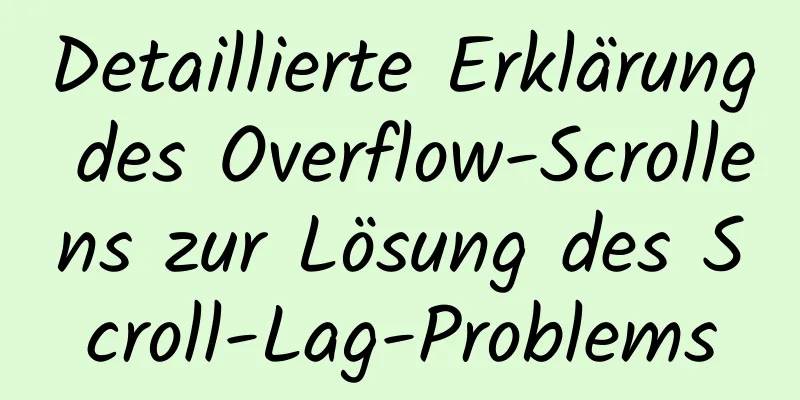Grafisches Tutorial zur Installation und Konfiguration von MySQL 8.0.13

|
Installation der Msyql-Datenbank. Zu Ihrer Information: Der spezifische Inhalt ist wie folgt ①Öffnen Sie https://www.mysql.com/ in Ihrem Browser, um auf die offizielle MySQL-Website zuzugreifen. Klicken Sie auf HERUNTERLADEN.
② Suchen Sie in der geöffneten Registerkarte nach dem folgenden Inhalt und klicken Sie auf
③Suchen Sie auf der später geöffneten Seite den folgenden Inhalt und klicken Sie darauf.
④Die entsprechenden Download-Elemente können Sie auf der sich anschließend öffnenden Seite sehen, wie in der Abbildung unten dargestellt.
⑤Nach Abschluss des Downloads entpacken Sie das heruntergeladene Installationspaket. Nach dem Entpacken wird ein Ordner mit dem Namen mysql... angezeigt.
⑥ Verschieben Sie diesen Ordner dorthin, wo Sie MySQL installieren möchten, d. h. das Verzeichnis, in das Sie ihn verschieben, ist das Verzeichnis, in dem MySQL installiert ist. ⑦Umgebungsvariablen konfigurieren Suchen Sie auf dem Desktop nach „Arbeitsplatz“ >> Öffnen Sie Eigenschaften >>> Öffnen Sie Erweiterte Systemeinstellungen >>>> Öffnen Sie Umgebungsvariablen >>>>> Suchen Sie in Benutzervariablen oder Systemvariablen nach „PFAD“ >>>>>> Suchen Sie nach „Bearbeiten“.
Öffnen Sie „Bearbeiten“, fügen Sie den MySQL-Installationspfad hinzu (dies ist mein Installationspfad E:\mysql-8.0.13-winx64\bin) und klicken Sie dann auf „OK“. Wie unten gezeigt
⑧Erstellen Sie einen neuen Ordnerdaten im MySQL-Verzeichnis und ändern Sie die MySQL-Konfigurationsdatei
⑨Führen Sie das DOS-Fenster als Administrator aus, sonst reichen die Berechtigungen nicht aus. ⑩ Rufen Sie das Bin-Verzeichnis auf, geben Sie dann mysqld --initialize-insecure --user=mysql ein und drücken Sie die Eingabetaste. Geben Sie dann mysqld --install ein und drücken Sie die Eingabetaste ( um den MySQL-Dienst zu installieren ).
Verwenden Sie den Befehl net start mysql , um den MySQL-Dienst zu starten , und den Befehl mysql -u root -p , um sich bei der MySQL-Datenbank anzumelden (nach der Installation gibt es kein Kennwort, drücken Sie einfach die Eingabetaste).
Warum Umgebungsvariablen konfigurieren? Sie können über jeden beliebigen Pfad auf das angegebene Programm zugreifen. Beispiel: Greifen Sie auf das soeben installierte Programm mysql.exe zu. 1. Suchen Sie den Speicherort des Programms mysql.exe
2. Führen Sie das DOS-Fenster als Administrator aus
Es wird ein Fehler gemeldet, da sich das Programm mysql.exe nicht im Pfad C:\WINDOWS\system32 befindet. Lösung: Gehen Sie zum Installationspfad des Programms mysql.exe und führen Sie es erneut aus.
Sie müssen jedoch jedes Mal den Installationspfad des Programms mysql.exe eingeben und dann das Programm ausführen, was offensichtlich mühsam, zeitaufwändig und mühsam ist. Gibt es eine Möglichkeit, dieses Problem zu lösen? Natürlich stellt das Betriebssystem den Benutzern das Tool der Umgebungsvariablen zur Verfügung. Wenn sich das Programm, auf das wir zugreifen möchten, nicht im Programmpfad befindet, sucht das System automatisch in den von uns konfigurierten Umgebungsvariablen, bis es gefunden wird. Falls es nicht gefunden wird, wird ein Fehler gemeldet. 3. Umgebungsvariablen konfigurieren Siehe oben ⑦ 4. Ergebnisse ansehen
Wunderbares Thema teilen: Tutorial zur Installation verschiedener MySQL-Versionen MySQL 5.7-Installationstutorials für verschiedene Versionen MySQL 5.6-Installationstutorials für verschiedene Versionen mysql8.0-Installationstutorials für verschiedene Versionen Das Obige ist der vollständige Inhalt dieses Artikels. Ich hoffe, er wird für jedermanns Studium hilfreich sein. Ich hoffe auch, dass jeder 123WORDPRESS.COM unterstützen wird. Das könnte Sie auch interessieren:
|
<<: Vue verwendet WebSocket, um die Chat-Funktion zu simulieren
>>: Vue realisiert den Logistik-Timeline-Effekt
Artikel empfehlen
Sechs mit CSS3 implementierte Randübergangseffekte
Sechs EffekteImplementierungscode html <h1>...
Übersicht über MySQL-Statistiken
MySQL führt SQL durch den Prozess der SQL-Analyse...
Schritte für IDEA zur Integration von Docker zur Realisierung einer Remote-Bereitstellung
1. Aktivieren Sie den Remotezugriff auf den Docke...
So verwenden Sie Bind zum Einrichten eines DNS-Servers
DNS (Domain Name Server) ist ein Server, der Domä...
MySQL in Windows net start mysql Beim Starten des MySQL-Dienstes tritt ein Fehler auf. Lösung für Systemfehler
Inhaltsverzeichnis 1- Fehlerdetails 2-Einzellösun...
HTML+CSS zum Erreichen eines Surround-Reflexionsladeeffekts
In diesem Artikel wird hauptsächlich die Implemen...
So beheben Sie den abnormalen Fehler ERROR: 2002 in MySQL
Kürzlich ist beim Starten von MySQL ein Fehler au...
Beispielcode zum Generieren eines QR-Codes mit js
Vor einiger Zeit musste das Projekt die Funktion ...
So erstellen Sie eine Swap-Partitionsdatei in Linux
Einführung in Swap Swap (d. h. Swap-Partition) in...
Detaillierte Erklärung, wie Sie alle untergeordneten Elemente mit CSS auswählen
Wie wähle ich mit CSS rekursiv alle untergeordnet...
React Native meldet den Fehler „Ein Parameter vom Typ ‚NSArray<id<RCTBridgeModule>> kann nicht initialisiert werden“ (Lösung)
Kürzlich wurde beim Ausführen eines alten RN-Proj...
Eine kurze Diskussion über die Lösung für übermäßige Daten in ElementUI el-select
Inhaltsverzeichnis 1. Szenariobeschreibung 2. Lös...
3 häufige Fehler beim Lesen von MySQL Binlog-Protokollen
1. mysqlbinlog: [FEHLER] unbekannte Variable „def...
Optimierung von JavaScript und CSS zur Verbesserung der Website-Leistung
<br /> Im ersten und zweiten Teil haben wir ...
Das Linux-System öffnet die Ports 3306, 8080 usw. zur Außenwelt. Detaillierte Erläuterung der Firewall-Einstellungen
Nachdem wir eine Webdienstanwendung (wie etwa Tom...